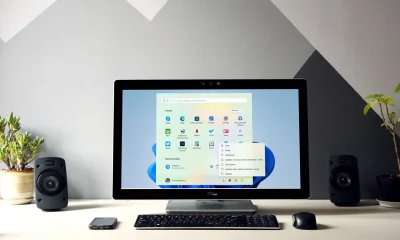Вопрос
Какая температура процессора является нормальной?
Часто можно увидеть, что температура процессора приближается к 80 градусам Цельсия, но действительно ли это безопасно?

Центральный процессор — один из основных компонентов, который постоянно работает, чтобы поддерживать компьютер в рабочем состоянии. Он потребляет много энергии, что приводит к нагреву. Количество тепла, выделяемого процессором, зависит от того, насколько он нагружен, но можно с уверенностью сказать, что в процессе работы он выделяет много тепла. На самом деле, даже базовые процессоры, работающие со стоковыми настройками, выделяют столько тепла, что без специального кулера их использовать невозможно.
Процессоры не только работают при температуре выше комнатной, но и имеют тенденцию работать при более высокой температуре, чем другие компоненты, такие как GPU, SSD и память, находящиеся в одном корпусе ПК. Часто можно увидеть, что температура процессора приближается к 80 градусам Цельсия, но действительно ли это безопасно? Если нет, то насколько это безопасно, когда речь идет о рабочей температуре процессора?
Максимальная рабочая температура вашего процессора
Максимальная рабочая температура зависит от марки и модели вашего процессора, поскольку у разных процессоров разная частота и другие факторы, влияющие на их нагрев. К счастью, вам не придется играть в угадайку, чтобы определить максимальную рабочую температуру процессора, установленного в вашем компьютере. Достаточно посмотреть значение TJMax (Thermal Junction Maximum) — это спецификация, которая представляет собой максимальную рабочую температуру процессора, заявленную его производителем. Считается, что процессор, температура которого превышает TJMax или приближается к нему, перегревается. Это происходит потому, что транзисторы становятся ненадежными, если процессор перегревается и долгое время находится вблизи температуры TJMax.
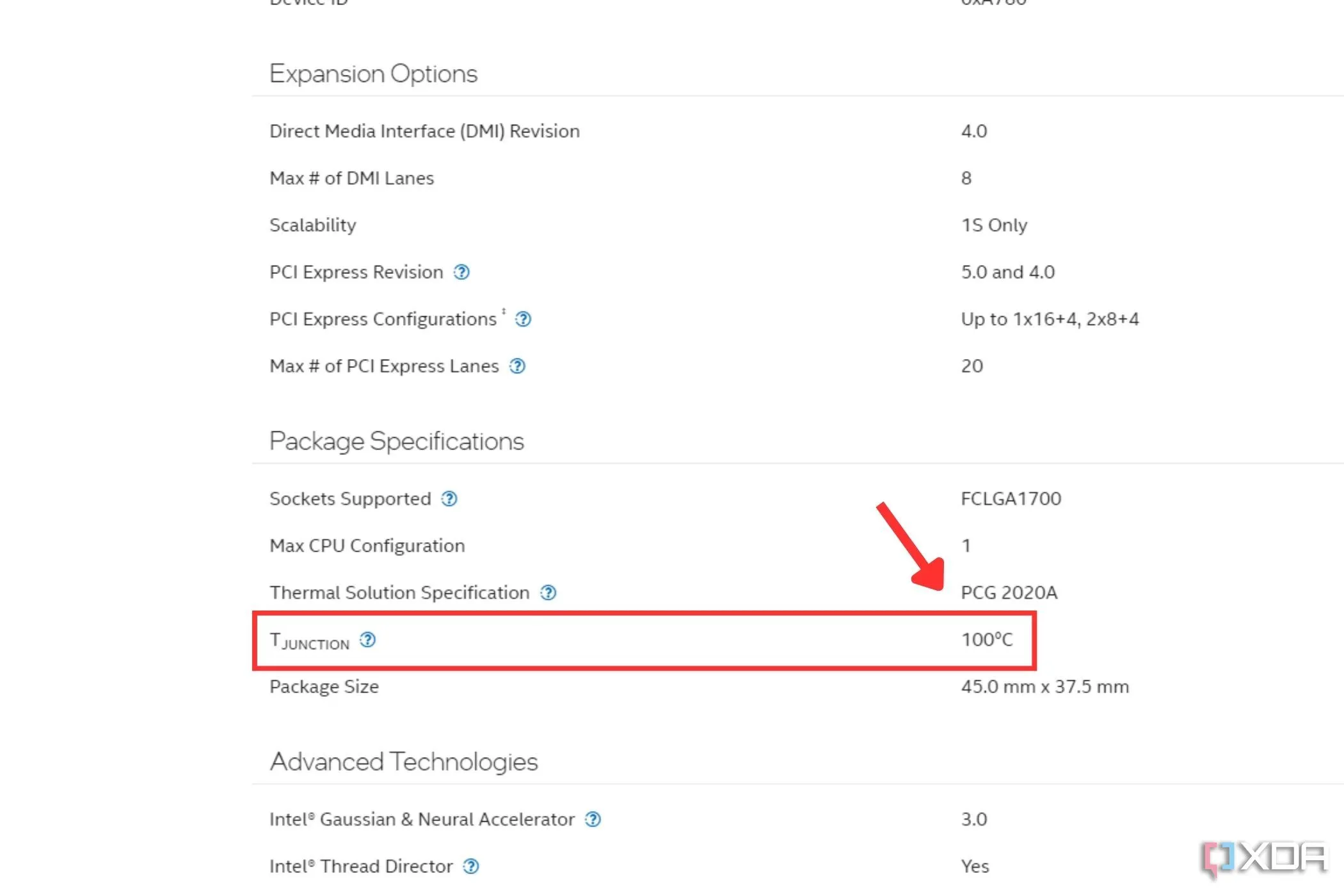
Значение TJMax также служит индикатором того, что процессор запускает свои защитные механизмы и снижает тактовую частоту и напряжение, чтобы предотвратить перегрев, который может привести к необратимым повреждениям. Некоторые материнские платы позволяют регулировать значение TJMax, но рекомендуется не настраивать и не изменять его, чтобы избежать нежелательных проблем. И Intel, и AMD указывают значение TJMax своего процессора в спецификации, поэтому определить значение TJMax процессора, установленного на вашем компьютере, довольно просто. У процессоров Intel значение TJMax обычно составляет 100-110 градусов, а у процессоров AMD — 85-95 градусов. Кроме того, вы можете воспользоваться программой вроде «Core Temp», чтобы узнать значение TJMax вашего процессора, но имейте в виду, что процессоры AMD не сообщают о своих значениях TJMax.
Чем опасен перегрев процессора
Перегрев процессора может привести к ряду серьезных проблем:
- Понижение производительности: Когда процессор перегревается, он может начать снижать свою производительность, чтобы снизить тепловыделение и избежать повреждений. Это может привести к замедлению работы компьютера и ухудшению производительности.
- Повреждение компонентов: Перегрев может привести к повреждению самого процессора и других компонентов компьютера, таких как материнская плата и видеокарта. Высокие температуры могут вызвать деформацию или даже плавление частей процессора, что приведет к его неисправности.
- Сбои и перезагрузки: Перегрев процессора может вызвать сбои в работе компьютера и даже привести к его автоматической перезагрузке. Это может привести к потере данных и повреждению файлов, если компьютер не был сохранен перед сбоем.
- Ускоренный износ: Перегрев может также ускорить износ компонентов компьютера, что может привести к более раннему отказу оборудования и потребности в его замене или ремонте.
- Пожароопасность: В крайних случаях перегрев процессора может привести к пожару. Хотя это редкость, высокие температуры могут вызвать возгорание электронных компонентов, особенно если в системе есть неисправности или повреждения.
Идеальная рабочая температура для вашего процессора
Вы не можете допустить, чтобы температура вашего процессора была близка к значениям TJMax, тогда какова же его нормальная температура? Как уже говорилось ранее, температура процессора будет выше комнатной, и тут нет иных вариантов. На самом деле, часто температура процессора может составлять 55-60 градусов C, поэтому не стоит паниковать, увидев эти цифры. Просто убедитесь, что ваш процессор не работает при температуре 75-80 градусов постоянно и в течение длительного времени. Периодические скачки до 80 градусов допустимы, но не позволяйте ему находиться там слишком долго.
Игры или другие программы, требовательные к процессору, могут привести к скачкам температуры процессора. Если температура постоянно колеблется между 80 градусами и TJMax, стоит дать компьютеру немного времени на отдых или даже подумать о покупке другого кулера, чтобы уменьшить ее. В этом случае вам также следует рассмотреть некоторые методы устранения неполадок, чтобы снизить температуру процессора.
Поддержание безопасной температуры процессора
Существует множество способов следить за температурой процессора и поддерживать ее на должном уровне.
- Поддерживайте прохладную среду вокруг компьютера: Один из быстрых способов обеспечить прохладу процессора и других компонентов — поддерживать прохладную среду вокруг компьютера. Это особенно важно летом или если вы живете в регионе с высокой температурой окружающей среды.
- Снимите боковую панель: Снятие боковой панели корпуса ПК — это быстрый и простой способ обеспечить достаточный поток воздуха внутри корпуса. Возможно, это не решит всех ваших проблем с температурой, но это простой способ снизить температуру на несколько градусов.
- Протрите компьютер от пыли: Регулярно протирайте от пыли вентиляторы, вентиляционные отверстия и даже пылевые фильтры, установленные в корпусе ПК, чтобы убедиться, что они не засоряются и не ограничивают поток воздуха.
- Замените термопасту: Если вы пользуетесь относительно старым ПК, то, возможно, вам стоит снять кулер процессора и заменить термопасту между процессором и кулером. Даже на недавно собранных ПК могут возникать проблемы с температурой, если паста нанесена неправильно.
- Увеличьте скорость вращения вентиляторов: Увеличьте скорость вращения вентиляторов, установленных в корпусе вашего ПК, чтобы они могли перемещать больше воздуха внутрь и наружу корпуса. Если у вас регулируется скорость вращения кулера на процессоре — увеличьте и ее.
Заключение
Существует множество способов проверить температуру процессора и проследить за ней, поэтому убедитесь, что она не превышает допустимых пределов, и немедленно примите меры, если это произошло. Лучше прибегнуть к постоянному решению для снижения температуры процессора, чем довольствоваться чем-то временным, вроде снятия боковой панели корпуса ПК. Если ни один из методов устранения неполадок не помог, стоит подумать о покупке нового кулера для процессора.
Источник